Apple Pencil มีประโยชน์มากกว่าใน iOS 11 มากกว่าที่เคยเป็นมา นั่นเป็นคุณสมบัติใหม่สามอย่าง หนึ่งคือการวาดแบบอินไลน์ในแอพ Notes ซึ่งให้คุณเริ่มวาดได้ทุกที่ที่อยู่ตรงกลางของบันทึกย่อข้อความ อีกสองรายการที่เราจะกล่าวถึงในวันนี้คือบันทึกย่อและมาร์กอัปทันที ซึ่งมีเพียงรายการเดียวที่ใช้งานได้จริง
บันทึกย่อช่วยให้คุณแตะหน้าจอล็อกของ iPad Pro และเปิดใช้ iPad เป็น บันทึก, พร้อมจะวาดหรือจด มันทำให้ iPad สะดวกเกือบเท่ากับกระดาษในแง่ของการเขียน มาร์กอัปทันที ซึ่งเป็น "ทันที" ที่น้อยที่สุดของทั้งสองวิธีนี้เป็นวิธีที่ถาวรและทั่วทั้งระบบในการเปลี่ยนหน้าจอเป็น PDF และทำเครื่องหมายขึ้น
โพสต์นี้มี ลิงค์พันธมิตร. ลัทธิ Mac อาจได้รับค่าคอมมิชชั่นเมื่อคุณใช้ลิงก์ของเราเพื่อซื้อสินค้า
บันทึกย่อทันที

ภาพถ่าย: “Cult of Mac .”
บันทึกย่อทันทีเป็นทันที ในการใช้งาน คุณเพียงแค่ปลุก iPad โดยใช้ปุ่มโฮมหรือปุ่มพักเครื่อง/ปลุก แล้วแตะปลาย Apple Pencil บนหน้าจอ แค่นั้นแหละ. ตอนนี้คุณอยู่ในบริเวณขอบรกของ Notes ที่อุปกรณ์ไม่ได้ปลดล็อก แต่คุณสามารถเข้าถึงเครื่องมือวาดภาพได้อย่างเต็มที่ นี่เป็นคุณสมบัติที่ยอดเยี่ยมเพราะมันเร็วพอๆ กับการใช้กระดาษแผ่นเดียว หากคุณกำลังอยู่ในการประชุมหรือในชั้นเรียน คุณไม่จำเป็นต้องเปิดหน้าจอตลอดเวลาเพื่อจดบันทึก คุณสามารถแตะปุ่มเพื่อปลุก iPad จากนั้นแตะด้วยดินสอแล้วเริ่มจดบันทึก
การตั้งค่าบางอย่างให้คุณควบคุมสิ่งที่เกิดขึ้นได้เช่นกัน ขั้นแรก คุณต้องเปิดคุณลักษณะนี้หากยังไม่ได้เปิดใช้งาน นี้จะทำใน การตั้งค่า>บันทึกย่อ. ค้นหาการสลับสำหรับ อนุญาตเมื่อล็อกหน้าจอ และเปิดเครื่อง ตอนนี้ เมื่อใดก็ตามที่ iPad ของคุณแสดงหน้าจอล็อก เพียงแตะหรือเขียนด้วย Apple Pencil แล้วโน้ตเปล่าใหม่จะปรากฏขึ้นพร้อมใช้
คุณไม่ต้องการโน้ตใหม่เสมอไป ดังนั้นคุณจึงสามารถสลับการตั้งค่าเพื่อเปลี่ยนระยะเวลาที่โน้ตปัจจุบันจะคงอยู่ก่อนที่จะถูกแทนที่ด้วยโน้ตใหม่ ทำสิ่งนั้นภายใต้ กลับสู่หมายเหตุก่อนหน้า การตั้งค่า ตัวเลือกรวมถึงไม่เลย, 5 นาที, 15 นาที, หนึ่งชั่วโมง, ทั้งวันและตลอดเวลา
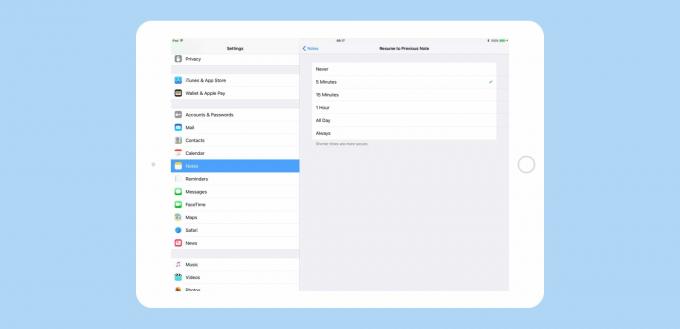
ภาพถ่าย: “Cult of Mac .”
บันทึกย่อทันทีเป็นเหมือนแอพร่างจดหมายสำหรับการวาดภาพ ฉันชอบที่คุณเปิด iPad ของคุณในโหมดที่เน้นการจับภาพความคิดโดยเฉพาะ เป็นประโยชน์สำหรับคนสร้างสรรค์ทุกประเภท ตราบใดที่คุณมี Apple Pencil อยู่ในมือ แต่นั่นก็เหมือนกับกระดาษ และ Notes มีข้อได้เปรียบเหนือกระดาษอย่างหนึ่ง นั่นคือสามารถอ่านลายมือของคุณและให้คุณค้นหาได้ในอนาคต ลองกับ a สมุดจด Moleskine.
มาร์กอัปทันที
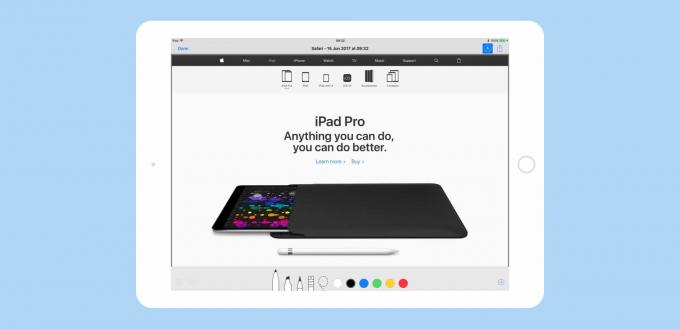
ภาพถ่าย: “Cult of Mac .”
มาร์กอัปทันทีไม่ได้เกิดขึ้นทันทีจริงๆ ใน "รีวิว" ของ iOS 11 จนถึงตอนนี้ ฟีเจอร์นี้จะถูกเรียกเก็บเงินว่าเป็นวิธีทำเครื่องหมายอะไรก็ได้บน iPad ของคุณทันทีเพียงแค่แตะ Apple Pencil บนหน้าจอ ในความเป็นจริงคุณต้องแตะ แชร์ลูกศรแล้วแตะ มาร์กอัปเป็น PDFดังนั้น มาร์กอัปทันทีจริงๆ จึงไม่เกิดขึ้นทันทีมากกว่าวิธีการแชร์แบบอื่นๆ
ยังคงเรียบง่ายและพร้อมใช้งานทุกที่ที่คุณสามารถพิมพ์มุมมองปัจจุบันบน iOS ได้ เมื่อเสร็จแล้ว คุณจะได้รับแจ้งให้บันทึกไฟล์ผลลัพธ์ใน iCloud Drive อาจจะมีตัวเลือกมากขึ้นในอนาคต
เมื่อคุณแตะเข้าไปในมุมมองนี้แล้ว คุณสามารถใช้ Apple Pencil หรือแม้แต่นิ้วเพื่อทำเครื่องหมาย PDF ที่สร้างขึ้นใหม่นี้ได้ อย่างไรก็ตาม โปรดทราบว่านี่เป็นเพียงภาพที่คุณกำลังทำอยู่ ข้อความจะไม่คงเป็นข้อความเหมือนในแอปบางแอปที่บันทึกเป็น PDF คุณจึงคัดลอกหรือแก้ไขในภายหลังไม่ได้ มันเป็นแค่ภาพโง่ๆ
แต่นั่นอาจเป็นประเด็น มาร์กอัปทันทีไม่ใช่ปัตตาเลี่ยน PDF ที่มีคุณสมบัติครบถ้วน เป็นวิธีทำเครื่องหมายเกือบทุกอย่างที่คุณเห็นบนหน้าจอ iPad ของคุณอย่างรวดเร็ว และวาดเพื่อให้ชัดเจนยิ่งขึ้น ฉันใช้เครื่องมือมาร์กอัปบนภาพหน้าจอตลอดเวลาสำหรับวิธีการเหล่านี้ และคุณยังสามารถใช้เพื่อเรียกส่วนต่างๆ ของ หน้าเว็บ เพื่อเขียนการแก้ไขอย่างรวดเร็วบนเอกสารที่ใครบางคนส่งถึงคุณ หรือที่อื่นใดที่ให้ความกระจ่าง จำเป็น เป็นคุณสมบัติที่ค่อนข้างเรียบร้อย
iPad เป็นคอมพิวเตอร์ประเภทหนึ่งที่คุณสามารถพกติดตัวได้ตลอดเวลา และตอนนี้ก็เป็นคอมพิวเตอร์ประเภทที่ใช้งานง่ายทันที ไม่ว่าคุณจะอยู่ที่ไหน



